萬盛學電腦網 >> Excel教程 >> excel綜合 >> excel文件損壞如何修復
excel文件損壞如何修復
方法一、手動修復受損的工作薄
對於程序出現故障而受到損壞的工作簿,用戶可對其進行手動恢復的操怍,主要是在“打開”對話框中進行操作,其具體操作為:
步驟一、啟動Excel2010程序,在“文件”選項卡中單擊“打開”按鈕,打開“打開”對話框,選擇需要修復的工作薄,單擊“打開”按鈕右側的下拉按鈕,在彈出的下拉菜單中選擇“打開並修復”命令,如圖所示:

步驟二、在打開的提示對話框中單擊“修復”按鈕,如圖所示:

將打開“修復到[工作簿名稱].xlsx”對話框,單擊“關閉”按鈕,即打開並修復選擇的工作簿。若單擊“單擊查看修復記錄”欄中的超鏈接,可查看詳細的修復信息,如圖所示:
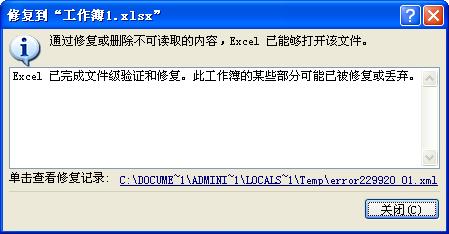
方法二、自動修復因程序故障損壞的工作薄
Excel具備自動修復因程序故障受損的工作薄的功能,在打開受損工作簿時,Exccl會自動啟動“文件恢復”模式,重新打開並進行修復工作。
在打開的工作薄操作界面的左側顯示“文檔恢復”窗格,其中列出了因程序出現故障而關閉的所有工作簿,鼠標光標移動到對應工作薄上,單擊右側的按鈕,在彈出的下拉菜單中選擇“顯示修復”命令可顯示自動修復的內容,選擇“打開”命令則打開工作簿,如圖所示:
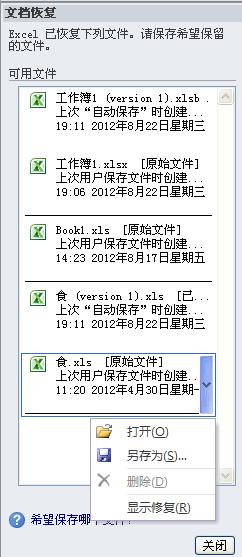
技能點撥:修復數據損壞的工作薄
如果工作簿的數據被損壞,在打開工作簿時會彈出提示信息,提示工作簿發現不可讀取的內容,單擊提示對話框中的“是”按鈕,將打開“修復到[工作薄名稱]xlsx”對話框,其中說明該工作簿已被修復並將不可讀取的數據刪除,單擊“關閉”按鈕打開修復的文件。
另外,如果程序出現故障後,再次打開工作薄時並沒有顯示“文檔恢復”窗格,可能是在對工作簿進行操作時禁用了該工作簿的文檔恢復,如果要啟用文檔恢復功能,可在“文件”選項卡中單擊“選項”按鈕,打開“Excel選項”對話框,在其中的“保存”選項卡中取消選中“僅禁用此工作薄的自動恢復”復選框即可。
方法三、用“Excel Recovery”修復損壞文件
“Excel Recovery”軟件是專門用來修復受損的Excel文件。下載並安裝“Excel Recovery”軟件後,就可啟動該軟件進行修復操作,具體操作為:
步驟一、啟動ExcelRecovery,單擊窗口中的“修復”按鈕,如圖所示:

步驟二、選擇需要修復的Excel文件,單擊“recover”按鈕即開始進行自動修復工作,如圖2-38所示,完成後在打開的對話框中設置另存的名稱,單擊“保存”按鈕保存修復的文件,完成修復工作,如圖所示:

方法四、另存為SYLK格式修復順壞的工作薄
將工作簿另存為SYLK格式,可以將其中被損壞的元素篩選出米,從而達到修復損壞的Excel文件的目的,其具體的方法如下:
在“文件”選項卡中單擊“另存為”按鈕。打開“另存為”對話框,在“保存類型”下拉列表框中選擇“SYLK(符號鏈接)”選項,完成後單擊“保存”按鈕,如圖所示:
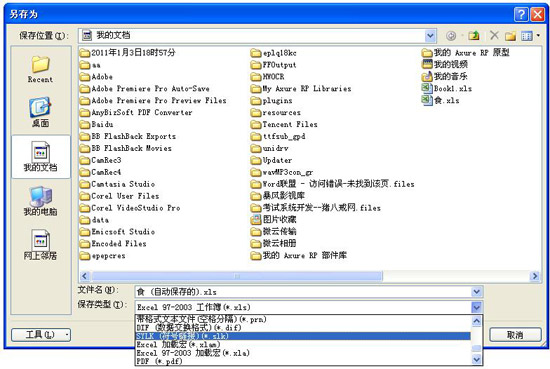
方法五、利用Word修復損壞的工作薄
利用Word來轉換“xls”格式的Excel文件的格式也可修復損壞的工作簿,其具體操作為:
步驟一、啟動Word程序,在“文件”菜單中單擊“打開”按鈕,打開“打開”對話框,在“文件類型”下拉列表框中選擇“所有文件”選項,如圖所示:
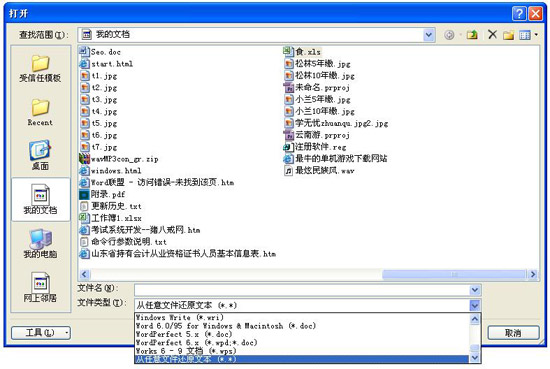
電腦教程
步驟二、找到並選擇目標工作簿,單擊“打開”按鈕右側的下拉按鈕,在彈出的下拉菜單中選擇“打開並修復”命令,如圖所示:
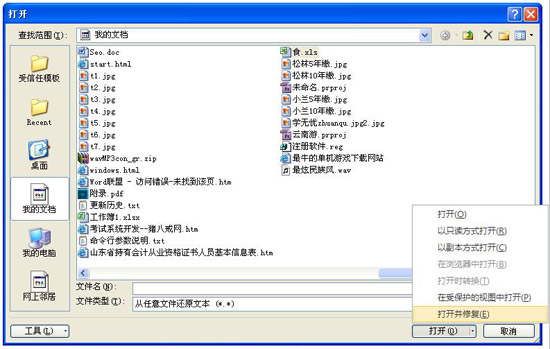
步驟三、打開提示對話框,提示該文件必須由文本轉換器打開,單擊“是”按鈕確定打開文件,此時將打開“打開工作表”對話框,在“打開工作簿中的文檔”下拉列表框中選擇打開具體的工作表或打開整個工作薄,單擊“確定”按鈕打開文件,後面可以轉換成文本文件,導入excel中。
- 上一頁:如何查看最後使用工作薄的用戶
- 下一頁:如何手動恢復未保存的Excel工作薄



